
Denne vejledning viser dig den nemmeste måde at tilføje citater til Instagram-fotos på. Tilføjelse af et sjovt eller inspirerende citat til dine Instagram-fotos er en nem måde at få flere likes og mere Instagram tilhængere på.
Der er ikke behov for at bruge en computer til at lave et Instagram-billede med citater, og hvis du ikke har brug for flotte muligheder, behøver du ikke engang at betale for en app for at gøre det.
Instagram til iPhone og Android tilbyder mange muligheder for at finjustere det samlede udseende af dine fotos, men der er ikke noget indbygget værktøj til at tilføje tekst til et billede.
Her er et hurtigt kig på, hvordan du tilføjer citater til et Instagram-billede ved hjælp af Instaquote.
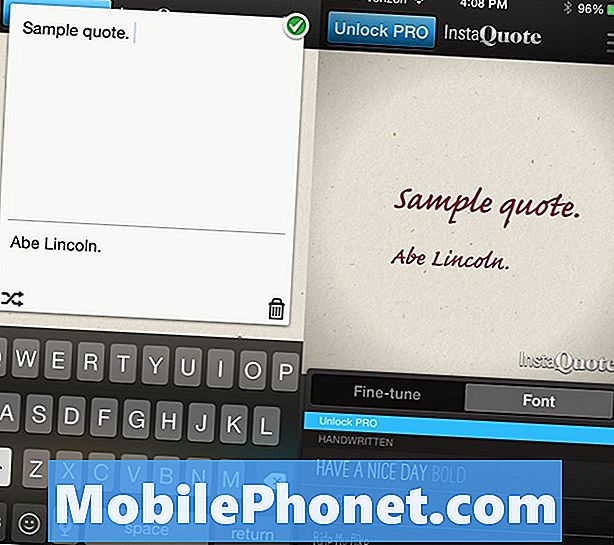
Her er en hurtig guide til tilføjelse af citater til Instagram-fotos.
Det første du skal gøre er at downloade Instaquote. Dette er en gratis app til iPhone og Android, men det tilbyder i app-køb for at låse op alle funktioner og flere baggrunde.
Når du har downloadet Instaquote til din telefon, kan du trykke på appen for at komme i gang. Du skal bruge Instagram installeret på din telefon for at gøre dette arbejde, da appen i det væsentlige afleverer dit foto til Instagram-appen. På denne måde behøver du ikke indtaste nogen adgangskodeinfo i appen Instaquote.
Du kan tilføje et citat til mange indbyggede baggrunde eller til dit eget billede. Som standard er der ikke mange baggrunde, men du kan låse Pro og flere baggrunde op til $ 3,99. Dette fjerner også vandmærker fra dine fotos og tilføjer flere skrifttyper. Selvom det ikke kræves, er det et godt køb for hyppige brugere.
Dobbeltklik på tekstfeltet for at indtaste citatet, og hvem sagde det. Hvis du ikke behøver at tilføje personen, kan du bare forbi eller indtaste dit citat.
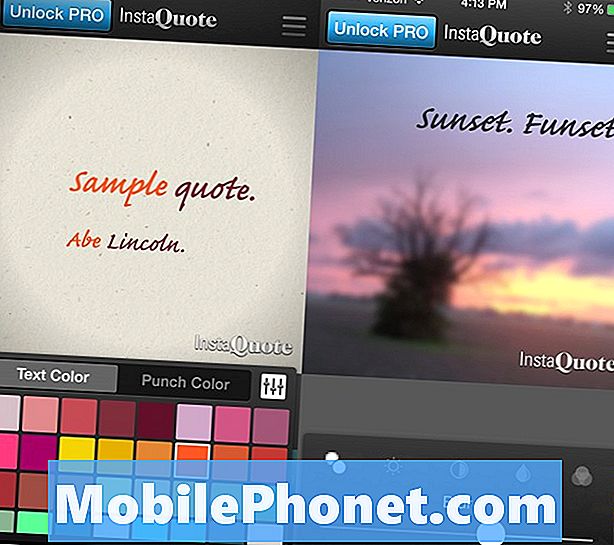
Skift indstillinger og slør baggrunden, hvis du har brug for det.
Næste slide gennem mulighederne nederst for at vælge et tema, der er indbygget i Instaquote eller fortsæt i nederste række af ikoner for at tilpasse din tekst, foto og meget mere.
Tryk på aA-ikonet for at ændre størrelsen af din tekst og mellemrum. Du kan også vælge ny skrifttype på dette tidspunkt. Hvis du har brug for flere skrifttyper, skal du opgradere med et køb i app. Næste tryk på emneikonet for at ændre farven på din tekst. Du kan så trykke på hvert ord for at ændre den farve.
Hvis du ikke vil bruge den indbyggede tema baggrund, kan du trykke på fotosikonet for at tage et billede, vælge et foto eller bruge en af de medfølgende baggrunde. Nogle citater fungerer bedst på en simpel baggrund, men du kan altid føje det til et foto, du tager, og derefter sløre billedet, så teksten er nemmere at læse. Dette er den bedste måde at sætte tekst på en ellers travl baggrund.
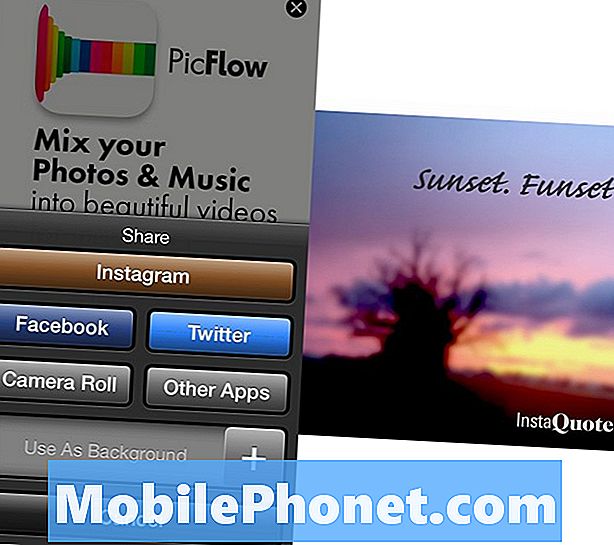
Afslut og del dit Instagram-citatbillede.
Brug det samme blur værktøj til at ændre lysstyrken, kontrast og farvetone på dit billede. Disse ligner Instagram-indstillingerne, men det gør det muligt at justere billedet uden at ændre teksten. Enhver redigering, du foretager i Instagram, ændrer også udseendet af din tekst.
Når du er færdig med at redigere dit foto og placere teksten, hvor du vil, skal du trykke på Q-ikonet nederst for at sende det til Instagram. Du kan se andre muligheder som at gemme den til galleriet og dele med andre tjenester, men hvis du trykker på Instagram, sender den dig ret til appen, så du kan dele den med et par flere vandhaner.


